微博是我们在生活中经常用到的一款社交应用,在我们使用微博的过程中经常会浏览到一些自己不喜欢的内容,就比如一些犯罪新闻或者是自己比较讨厌的类型文章,这样的话我们可以在微博中设置一个屏蔽关键词,很多用户不知道怎么操作,接下来小编就教大家微博APP设置屏蔽关键词的方法,一起来看看吧。
首先第一步我们打开微博APP之后切换到个人中心界面,然后点击界面右上角的设置图标。
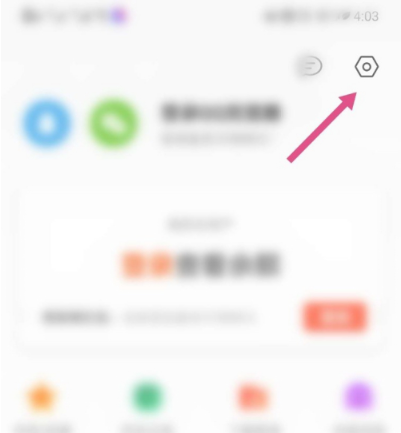
点击设置图标之后在出现的设置界面中,找到屏蔽设置这个功能选项,然后点击进入到屏蔽设置界面。
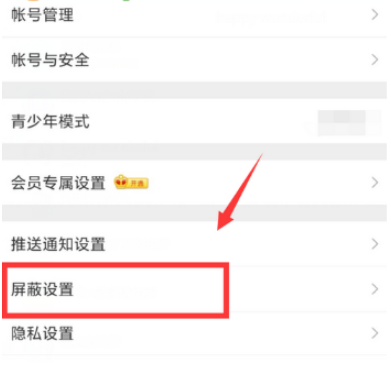
进入到屏蔽设置界面之后我们点击切换到关键词界面,然后点击其中的加号按钮添加想要屏蔽的关键词。
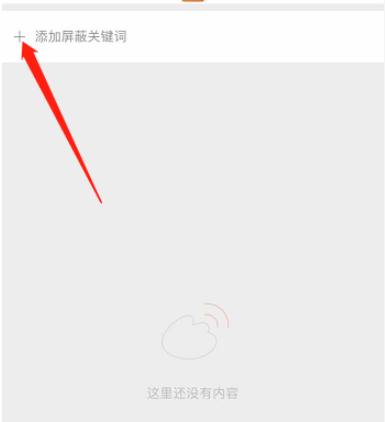
输入想要屏蔽的关键词之后点击后面的添加按钮,如下图中所示。
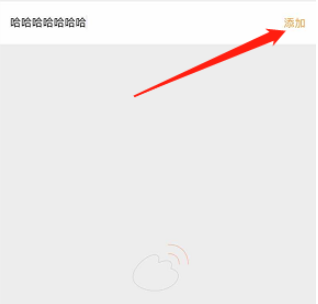
最后点击添加按钮之后,会出现一个选择设置屏蔽范围的界面,我们在界面中选择屏蔽范围之后点击确定按钮即可。
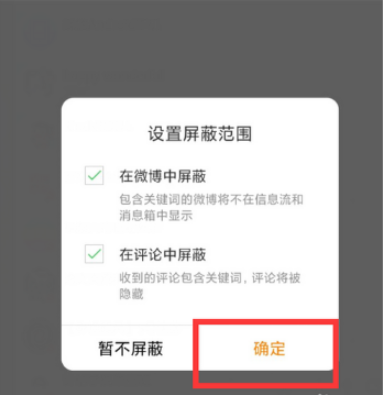
以上就是下载APP网小编给打击带来的微博APP设置屏蔽关键词的方法,希望能够帮助到大家,更多教程就在下载APP网。
以上就是下载app网小编为您带来《微博APP设置屏蔽关键词的方法》的相关内容介绍了,希望对您能有所帮助。如还有其它不懂的,可以查看更多微博屏蔽关键词的相关的内容!本站每日都会为您更新全新的游戏攻略和软件资讯,感兴趣的可以关注收藏本站哦。
上一篇 :QQ音乐和好友一起听歌具体操作步骤